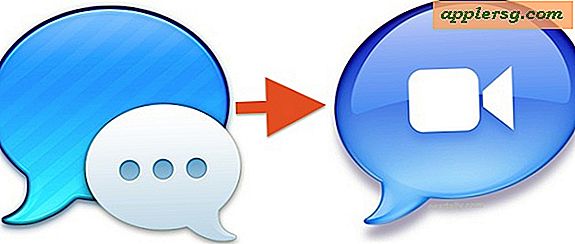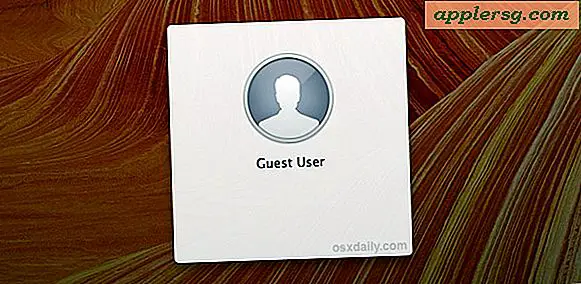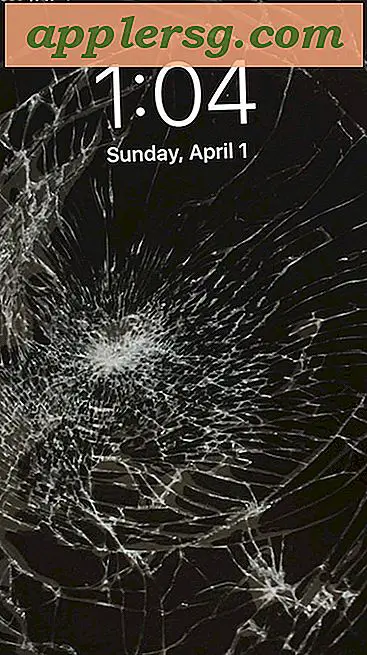Cara Mengonversi File Microsoft Works ke Access Database
Microsoft Works Database adalah bagian dari rangkaian aplikasi produktivitas rumahan Works. Anda dapat menggunakan program ini untuk membuat tabel database yang mencantumkan item seperti resep, koleksi CD, atau inventaris rumah Anda. Jika Anda menemukan bahwa database tidak cukup komprehensif untuk kebutuhan Anda, Anda bisa mengonversi file ke tabel database Microsoft Access yang lebih kuat.
Langkah 1
Buka database Pekerjaan. Buka menu "Tampilan" dan pilih "Formulir." Ubah ukuran bidang jika perlu dengan menyeret batas bidang sehingga data di setiap formulir benar-benar terlihat. Pilih kolom bidang pertama, buka menu "Format" dan pilih "Bidang." Pastikan jenis format yang dipilih adalah "Umum" atau "Teks". Ulangi untuk setiap kolom.
Langkah 2
Pastikan 10 karakter pertama dari setiap nama bidang unik dari nama bidang lainnya, karena Access akan memotongnya menjadi 10 karakter. Misalnya, "Alamat Rumah 1" dan "Alamat Rumah 2" akan disingkat menjadi nama yang sama dan karenanya tidak dikonversi dengan benar.
Langkah 3
Buka menu "File" dan pilih "Save As." Masukkan nama file dan pilih ".csv" di daftar "Save As Type". Klik "Simpan" dan tutup Basis Data Microsoft Works. Mulai Microsoft Access. Buka database yang ada untuk mengimpor file Works ke dalamnya, atau pilih "Baru."
Langkah 4
Buka menu "Alat" di Access 2003. Klik "Dapatkan Data Eksternal" dan pilih "Impor." Pilih "File Teks" di kotak "Jenis File". Pilih file Pekerjaan dan klik "Impor." Di Access 2007 atau 2010, buka tab "Data Eksternal" dan klik "File Teks." Klik "Jelajahi," pilih file Pekerjaan, klik "Impor" dan klik "OK."
Pilih "Dibatasi" dan klik "Selanjutnya." Pilih "Koma" dan klik "Selanjutnya." Periksa dan perbaiki nama bidang Anda jika perlu dan klik "Berikutnya." Pilih apakah akan menyetel kunci utama atau mengizinkan Access melakukannya dan klik "Berikutnya." Klik "Selesai" untuk menyelesaikan wizard dan mengonversi file Works menjadi Access.